Word 2013
Formato de texto en Word 2013


/es/word-2013/cambiar-el-color-de-la-fuente-y-resaltar-texto/content/
Los comandos de Negrilla, Cursiva y Subrayado te permiten modificar la forma de las letras y resaltar alguna parte importante del texto. Por ejemplo, si citas algo en otro idioma, lo puedes escribir en cursiva, o puedes subrayar un fragmento del texto que te parezca muy importante.
Selecciona el texto que deseas modificar.
En la pestaña Inicio encontrarás los botones Negrilla, Cursiva y Subrayado. Haz clic sobre el botón del formato que quieras usar.
Cambiará el formato del texto seleccionado.
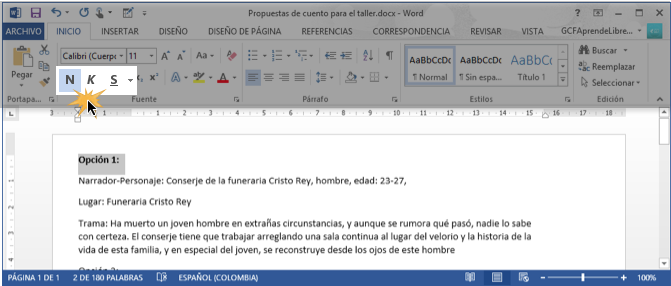
Selecciona el texto que deseas modificar.
En la pestaña Inicio, haz clic en el botón de Cambiar mayúsculas y minúsculas
Verás que se desplegará un menú. Allí puedes seleccionar alguna de estas opciones: Tipo oración, minúscula, MAYÚSCULAS, Poner En Mayúsculas Cada Palabra o Alternar MAY/min.
El texto seleccionado cambiara de caso. Por ejemplo, si hiciste clic en la opción MAYÚSCULAS, todo el texto que seleccionaste quedará en mayúscula.
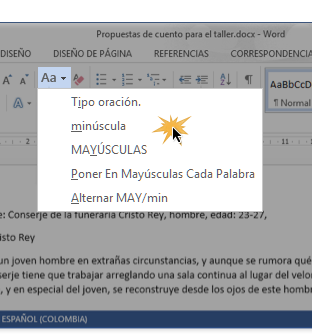
Por defecto, Word alinea el texto hacia la margen izquierda. Sin embargo, puedes alinear el texto hacia donde quieras siguiendo estos pasos.
Selecciona el texto al que le quieres modificar la alineación.
En la pestaña de Inicio, haz clic sobre alguno de las cuatro opciones de alineación.
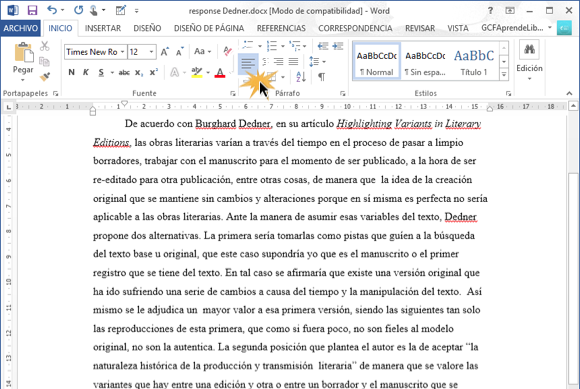
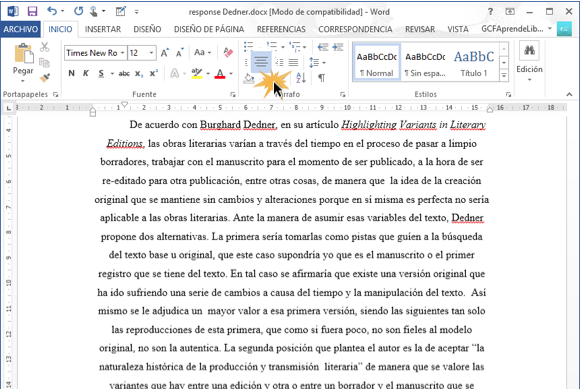
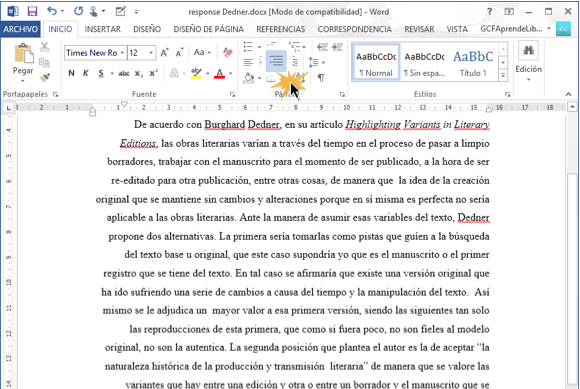
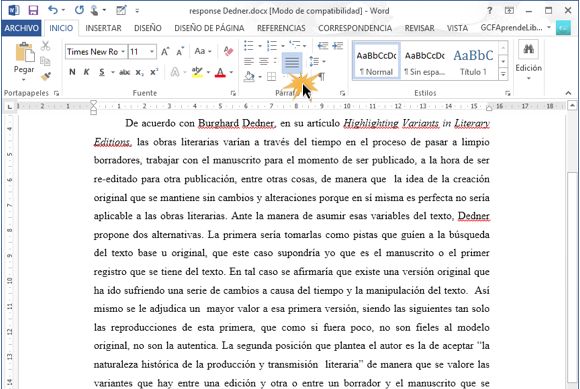
/es/word-2013/simbolos-en-word-2013/content/